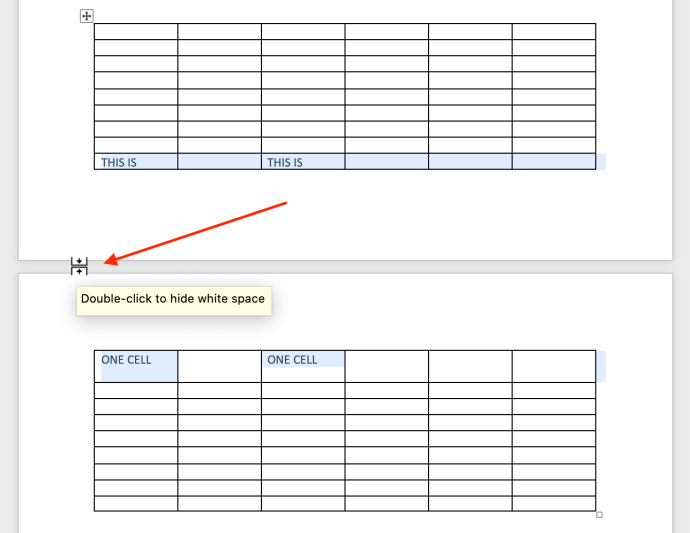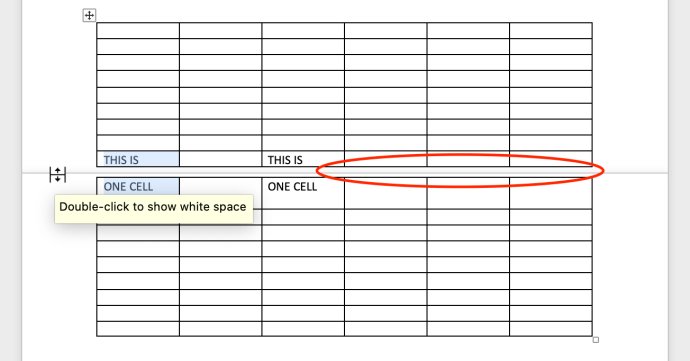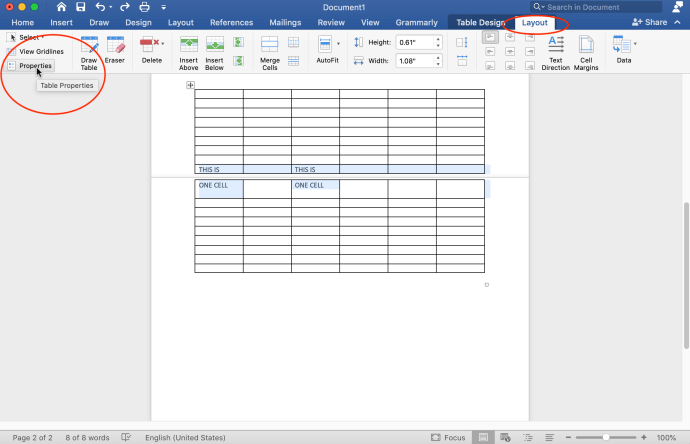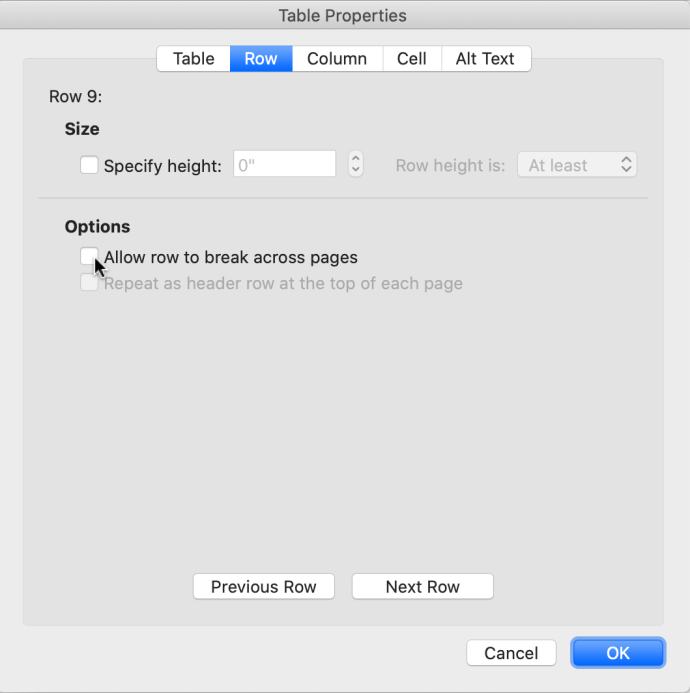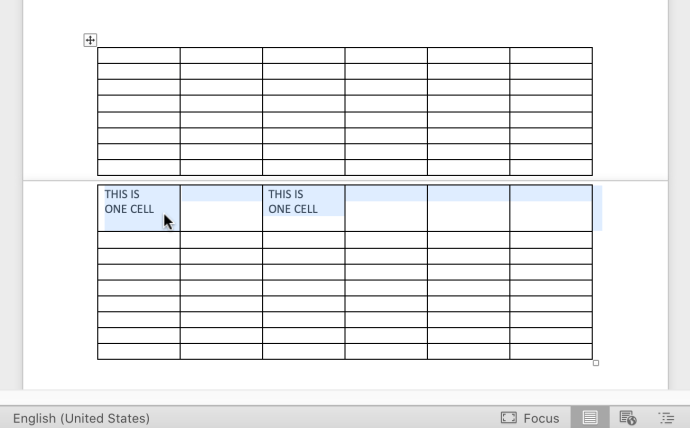Memperbaiki Garis yang Tidak Diinginkan dalam Sel Tabel yang Membentang Dua Halaman di Word
Tabel di Microsoft Word 2010, 2013, 2016, dan 365 cenderung kehilangan tata letak garis atas dan bawah sel/baris tertentu saat tabel terbentang di dua halaman. Baris tabel ditambahkan ke bagian bawah halaman pertama dan bagian atas halaman kedua hanya untuk satu baris. Fungsionalitas Word tidak dapat mendeteksi kelanjutan sel atau baris ke halaman berikutnya karena secara otomatis menerapkan "batas" ke setiap halaman secara default. Jadi, jika Anda memiliki baris tabel yang berlanjut ke halaman baru, Word melempar batas di sana saat Anda benar-benar ingin membawa baris sel ke halaman berikutnya tanpa terlihat terbelah.

Salah satu solusinya adalah menggambar kotak teks kosong tanpa bingkai, yang akan mengaburkan batas "terpisah" yang tidak diinginkan di tabel Anda.


Namun, ada pilihan yang jauh lebih baik daripada melakukan apa yang disebut "penutupan". Inilah cara memperbaiki masalah dengan cara yang benar.
Cara Memperbaiki Baris dan Sel Tabel Rusak di Dua Halaman di Word
Sebelum Anda mulai mengedit pengaturan tabel di Word, Anda bisa menghapus spasi agar tabel tetap berdekatan dari satu halaman ke halaman berikutnya.
Langkah 1: Hilangkan Ruang Putih (Opsional)
- Klik dua kali celah di antara halaman, dan itu akan hilang, mendekatkan kedua halaman.
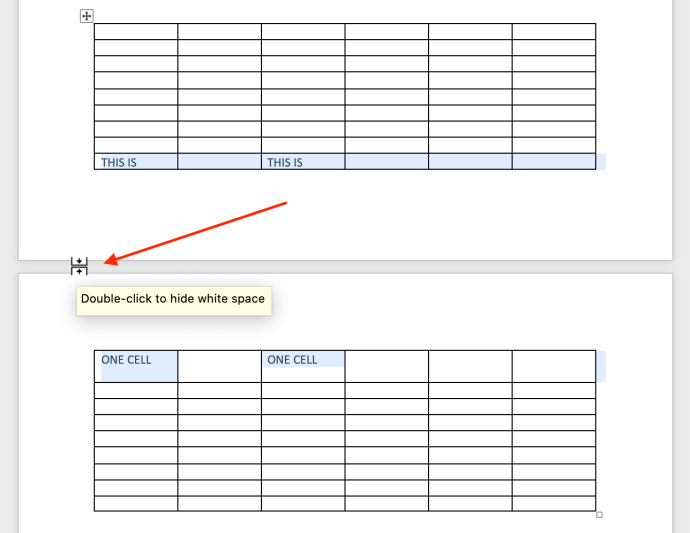
- Anda akan segera melihat perubahannya. Anda juga dapat membatalkannya jika diinginkan dengan mengklik dua kali lagi.
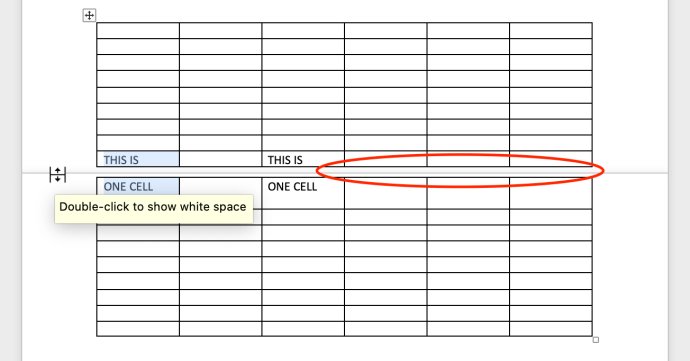
Setelah spasi putih dihilangkan, Anda dapat membuat perubahan pada properti tabel untuk memperbaiki baris tabel terpisah.
Langkah 2: Edit Properti Tabel
Masuk ke properti tabel memungkinkan Anda menyesuaikan cara Word mengelola tabel di seluruh halaman. Inilah yang harus dilakukan.
- Pilih sel tabel mana saja. Klik “Tata Letak” tab yang muncul di bagian atas, lalu klik “Properti” di paling kiri.
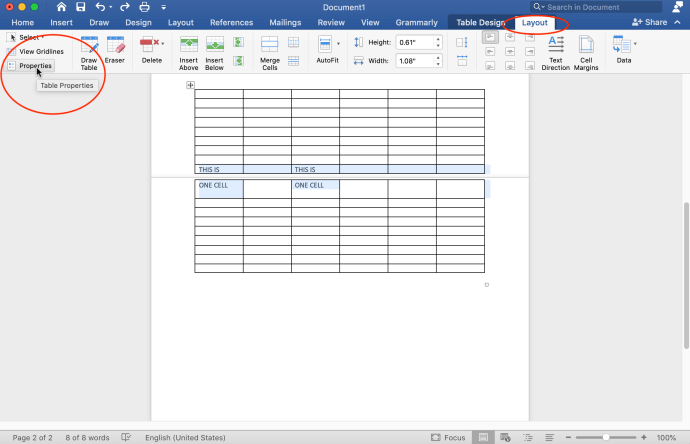
- Di jendela "Properti Tabel" yang muncul, klik tombol "Baris" tab dan hapus centang "Izinkan baris untuk memecah halaman," lalu klik "OKE" untuk menyimpan perubahan.
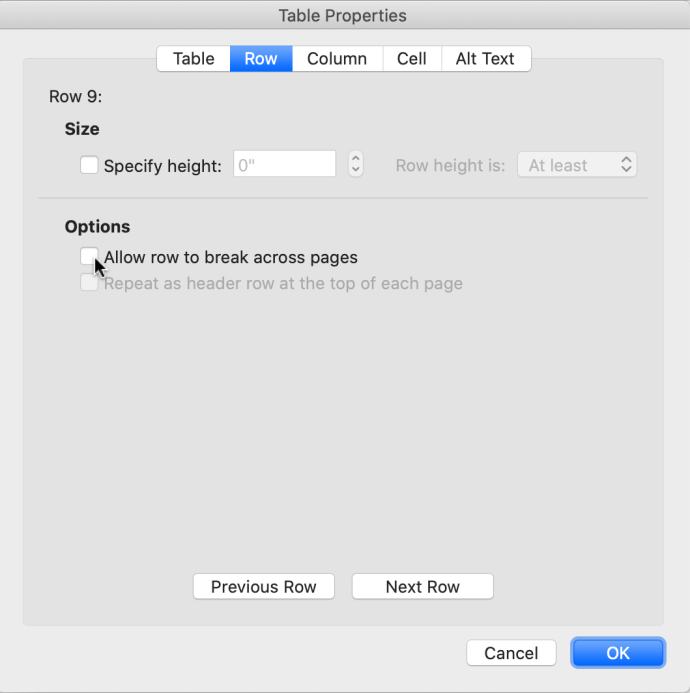
- Perubahan sekarang muncul, membawa baris terpisah ke halaman berikutnya.
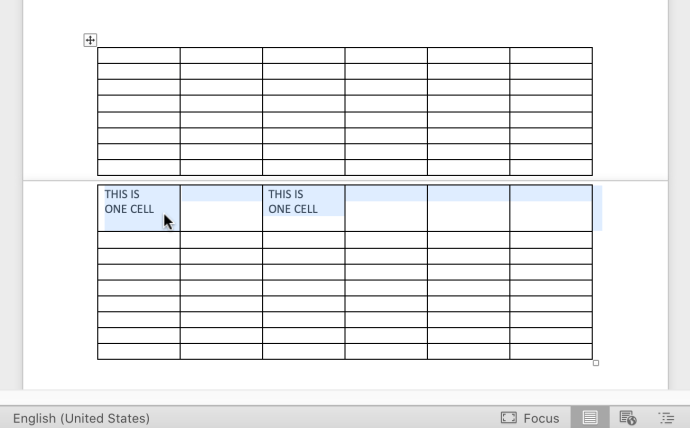
Sementara beberapa orang tidak keberatan dengan jeda di antara halaman, yang lain lebih suka menunjukkan bahwa baris sel berlanjut. Baris di bagian bawah satu halaman adalah bagian dari halaman berikutnya.
Dengan tabel yang kompleks, perpecahan menyebabkan kebingungan. Di beberapa aplikasi, seperti Layanan Pelaporan SQL Server, baris yang berdekatan memiliki batas atas dan bawah tersendiri, sehingga Anda dapat menonaktifkan batas bawah pada satu baris dan masih melihat batas atas dari baris berikutnya. Word menangani baris secara berbeda dan tidak memiliki batas atas dan bawah yang terpisah untuk setiap baris. Baris dan sel berbagi batas yang sama, jadi menghapus salah satu dapat menyebabkan kedua baris kehilangan batas tersebut.

Skenario di atas adalah mengapa Anda perlu menghapus pengaturan jeda di seluruh halaman di properti tabel. Word akan memindahkan baris ke halaman berikutnya sehingga tampak lengkap.